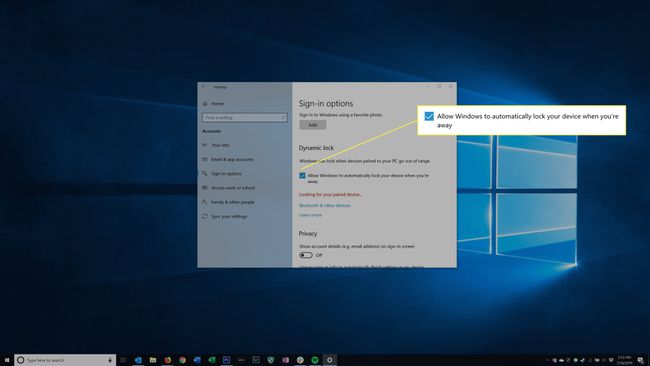Windows 10 PC'nizi Nasıl Kilitlersiniz
Bilgisayarınızdan uzaklaştığınızda bilgisayarınızı kilitlemek, yapabileceğiniz en temel güvenlik uygulamalarından biridir. Evet, güçlü şifreler ve diğer yönleri “güvenlik hijyeni” önemlidir, ancak birisi dosyalarınıza fiziksel erişim sağlarsa, savaş kaybedilir. Ancak bilgisayarınızı açık bırakmanız için hiçbir neden yok; Hızlı bir iş için bile odadan çıkarken bilgisayarınızı kilitlemenin en az beş basit yolu vardır.
Windows 10 PC Nasıl Kilitlenir
Windows Kilit Anahtarını kullanın
Bilgisayarınızı kilitlemenin belki de en kolay ve en güvenilir yolu, Kazan + L. Bilgisayar hemen kilitlenir ve şifre tekrar kullanmak için geri döndüğünüzde.
Windows Kilit Kısayolu olarak Control+Alt+Delete kullanın
Bu klavye kısayolu Milyonlarca bilgisayar kullanıcısı tarafından hala günlük kullanımda olan, şimdiye kadar yaratılmış en eskilerden biridir. Bilgisayarınızı kilitlemek için Ctrl+Alt+Delete, ardından seçenekler ekranında öğesini seçin. Kilit.
Ekranı Kilitlemek için Başlat Menüsünü Kullanın
Windows genellikle size ortak bir görevi gerçekleştirmeniz için birkaç yol sunar ve bu, ekranı kilitlemenin daha az yaygın (ve açıkçası daha hantal) bir yoluna iyi bir örnektir.
seçin Başlangıç Menü.
-
Ekranın sol tarafında Windows hesabınız için kullanıcı avatarını seçin.

-
Seçme Kilit.
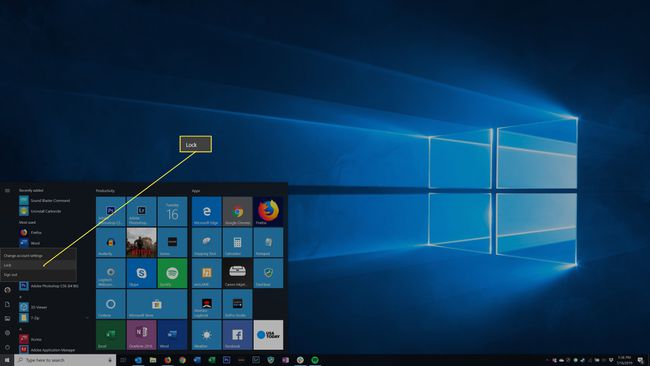
Bilgisayarı Otomatik Olarak Kilitlemek için Ekran Koruyucuyu Etkinleştirin
Bir ekran koruyucu kullanıyorsanız, ona ekranı sizin için otomatik olarak kilitleme görevini verebilirsiniz.
Aç Kontrol Paneli.
-
Sağ üst köşedeki arama kutusuna "Ekran koruyucusu," öğesini seçin ve ardından Ekran koruyucuyu değiştir.

-
Ekran koruyucuyu başlatmadan önce bilgisayarın beklemesini istediğiniz süreyi ayarlayın, ardından Devam, oturum açma ekranını göster.

-
Seçme Tamam.
Ekran koruyucuyu başlatmadan önce ne kadar uzun süre beklerseniz, kilitlenmeden önce birisine PC'nize erişmesi için o kadar fazla zaman tanırsınız. Ancak çok erken kilitlerseniz, bilgisayarı kullanırken fareyi hareket ettirmeden veya yazmadan ekran koruyucu görünebilir.
Windows 10'u Kilitlemek için Telefonunuzu Dinamik Kilitle Kullanın
Dinamik Kilit, Nisan 2019'da yayınlanan Windows 10 Creators Update'in bir özelliğidir. Akıllı telefonunuzu bilgisayarınızla eşleştirirseniz, telefonunuzu Bluetooth kapsama alanı dışına çıkardığınızda bilgisayarınızı otomatik olarak kilitlenecek şekilde ayarlayabilirsiniz.
Dinamik Kilit hakkında akılda tutulması gereken bazı şeyler:
- Bilgisayarınız Bluetooth ile donatılmış olmalıdır.
- Telefonunuzu PC'nizden uzaklaştırır ancak Bluetooth menzili içinde kalırsanız (yaklaşık 30 fit), bilgisayar kilitlenmez.
- Telefonu Bluetooth kapsama alanı dışına çıkarsanız bile bilgisayarın kilitlenmesi birkaç dakika sürebilir.
Bu özellik herkes için ideal değildir. Bununla birlikte, yüksek teknolojili bir şekilde kullanışlı ve havalı, bu nedenle diğer yollardan biriyle manuel olarak kilitlemeyi unuttuğunuz zamanlar için bu özelliği yedek olarak açmak isteyebilirsiniz.
Telefonunuzun açık, kilidinin açık ve bilgisayarınızın yakınında olduğundan emin olun.
-
Bilgisayarınızda Windows Ayarları'nı açın.

-
Windows Ayarları penceresinin üst kısmındaki arama kutusuna "yazınBluetooth," ardından düğmesine basın Girmek.

-
Seçme Bluetooth ve diğer cihaz ayarları.

-
Etkin değilse, Bluetooth değiştir. Açık olduğunu belirtmek için maviye döner.

-
seçin + bitişik, yanında Bluetooth veya başka bir cihaz ekleyin.

-
Cihaz ekle penceresinde, Bluetooth.

Listede göründüğünde telefonunuzu seçin. Hem PC'de hem de telefonda bildirimlerin göründüğünü görmelisiniz. İkisini de kabul et.
Windows Ayarlarına geri dönün, öğesini seçin. Ev > hesaplar.
-
Seçme Oturum açma seçenekleri.

-
Dinamik Kilit'e ilerleyin ve seçin Uzakta olduğunuzda Windows'un cihazınızı otomatik olarak kilitlemesine izin verin.